Introdução
Este artigo é um em uma série para auxiliar na instalação, no troubleshooting e na manutenção de produtos Cisco Small Business.
A.
Isso geralmente é causado por um problema de autorização. Verifique se o computador pode enviar ou receber e-mails se estiver conectado diretamente ao modem. Conecte o computador diretamente ao modem de banda larga usando um cabo Ethernet. Verifique se você pode enviar e receber e-mails. Caso contrário, entre em contato com seu ISP (Provedor de serviços de Internet) para obter mais configurações de e-mail.
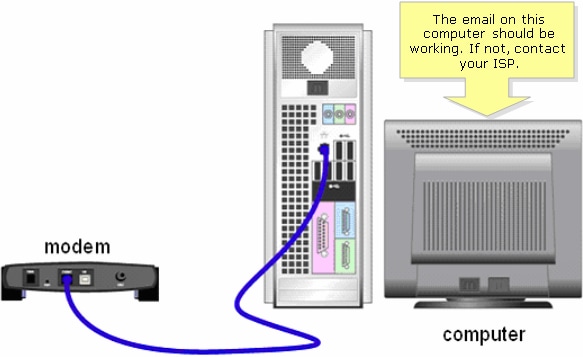
Se o e-mail estiver funcionando quando conectado diretamente ao modem de banda larga, abra as portas de e-mail no roteador. Conecte o computador a qualquer uma das portas numeradas no roteador e o modem de banda larga à porta Internet do roteador e conclua as etapas na próxima seção
Portas abertas no roteador
Etapa 1:Acessar a página de configuração baseada na Web do roteador. Para obter instruções, clique aqui.
Etapa 2:Quando a página de configuração baseada na Web do roteador for aberta, clique em Applications & Gaming > Port Triggering.
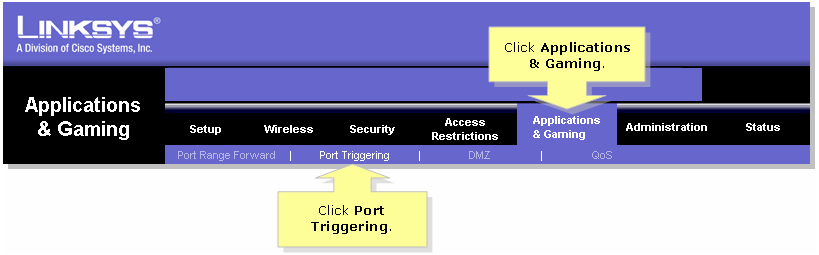
>Etapa 3:Em Aplicativo, digite "email" (que é o nome do aplicativo). Nos campos Triggered Range e Forwarded Range, insira estas portas:
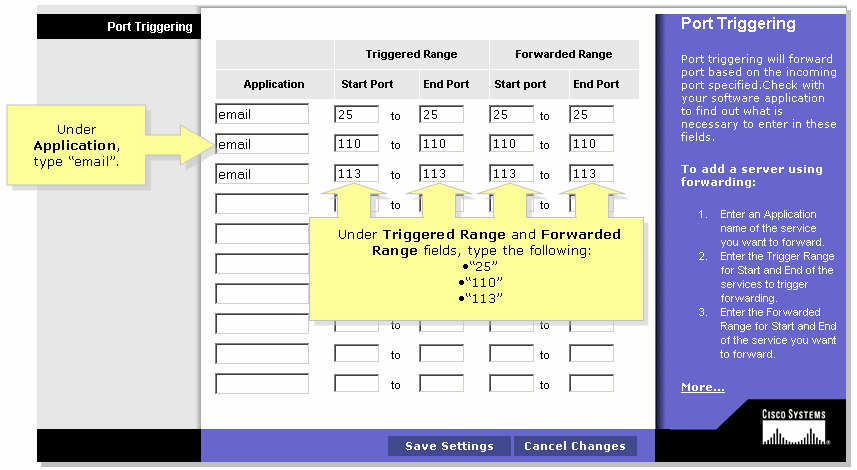
Passo 4:
Clique em  . Se o e-mail ainda não funcionar depois que você abrir as portas, conclua as etapas na próxima seção para ativar a MTU no roteador.
. Se o e-mail ainda não funcionar depois que você abrir as portas, conclua as etapas na próxima seção para ativar a MTU no roteador.
Ativar MTU no roteador
Etapa 1:Determine o tamanho de MTU apropriado para o site.
Etapa 2:Acessar a página de configuração baseada na Web do roteador. Para obter instruções, clique aqui.
Etapa 3:Quando a página de configuração baseada na Web do roteador for exibida, defina MTU como Manual e insira o valor de MTU apropriado no campo Size.
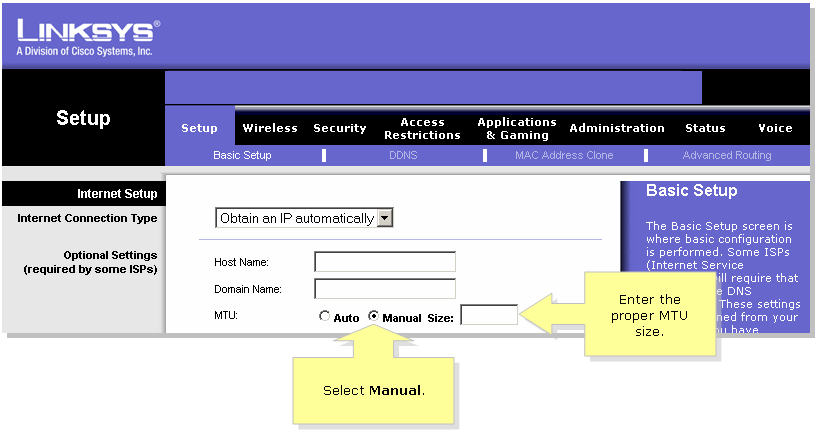
Observação: estes são os tamanhos de MTU recomendados para DSL e conexão a cabo:
Conexão a cabo: 1500
Conexão DSL PPPoE: 1492
Passo 4:
Clique em  .
.

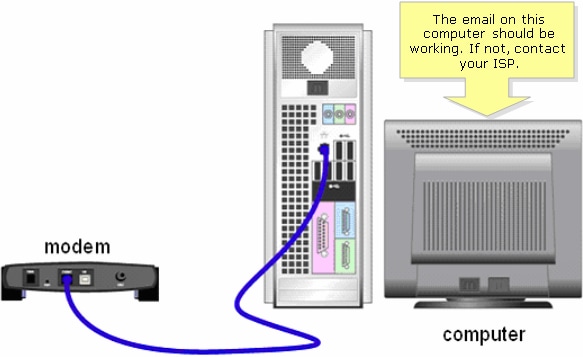
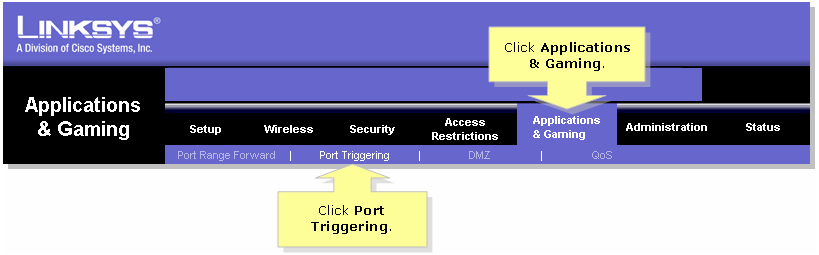
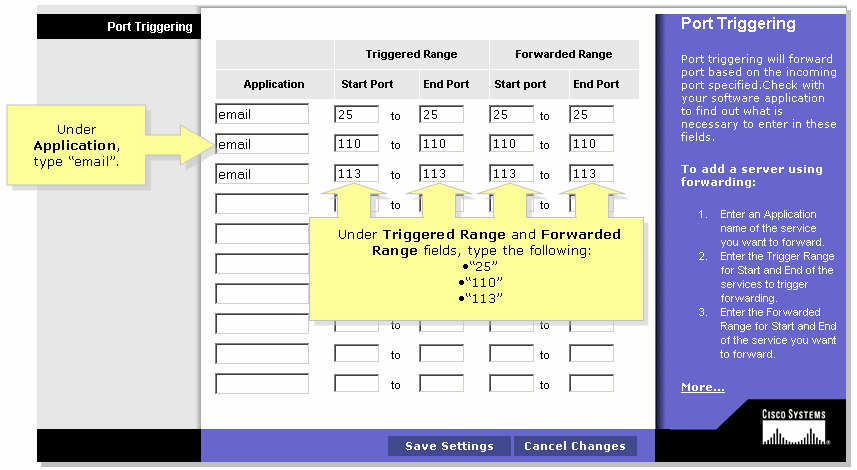
 . Se o e-mail ainda não funcionar depois que você abrir as portas, conclua as etapas na próxima seção para ativar a MTU no roteador.
. Se o e-mail ainda não funcionar depois que você abrir as portas, conclua as etapas na próxima seção para ativar a MTU no roteador.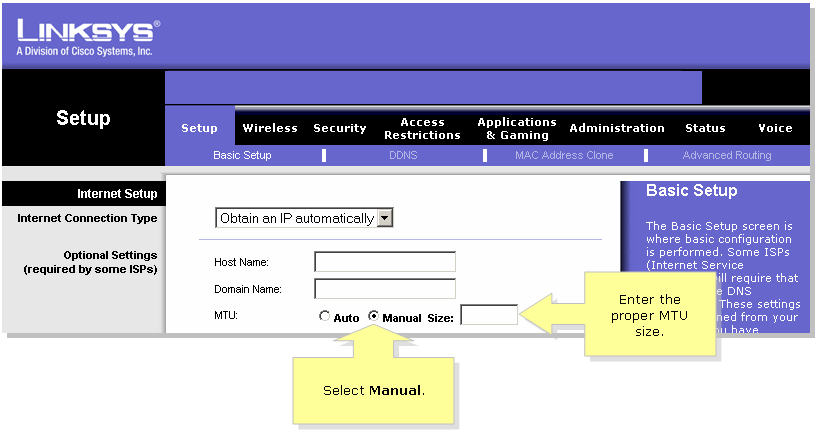
 Feedback
Feedback